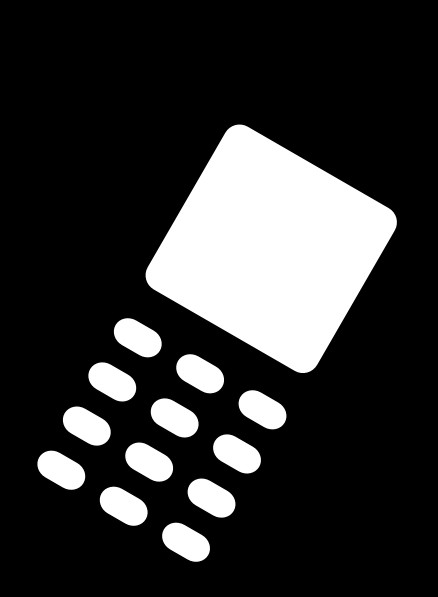Hvad skal jeg gøre, hvis min computer ikke kan se USB-enheden?
Hvad skal jeg gøre, hvis computeren ikke ser USB? Først og fremmest skal du sørge for, at selve enheden, som du skal tilslutte, ikke er beskadiget. Du kan kontrollere dette er meget enkel: hvis du slutter den til en anden computer, alt er normalt derfor selve enheden korrekt. Hertil kommer, ved at tilslutte den til din pc, er opmærksomme på, om lampen lyser (LED). Hvis computeren ikke se telefonen, USB-porte og kabler kan være helt normalt, men du skal kontrollere indstillingerne for enheden og bekræfte muligheden for kommunikation mellem dem og computeren (hvis denne indstilling er deaktiveret, vil enheden ikke vises på din computer). Dette gælder også for de Tablet PC, smartphones, MP3-afspillere og lignende gadgets.

Tip # 1
Mange mennesker forbinder nye enheder tilUSB-porte, der er placeret på forsiden af systemenheden. Men ofte har de forreste porte ikke forbindelse til strømforsyningen, eller der er strøm, men det er ikke nok at arbejde korrekt. Hvad hvis computeren ikke ser USB i denne situation? Det er nok bare at genoprette enheden til en af de porte, der ligger bag.
Tip # 2

Nogle gange registrerer systemet straks en nymen en besked om, at enheden ikke genkendes, og nægter at læse oplysningerne. Oftest ligger problemet igen i underernæring og løses ved at forbinde transportøren til en anden havn. Men i nogle tilfælde er der behov for at opdatere driverne. Det er lettere og mere bekvemt at gøre dette ved hjælp af specialiserede programmer (siger Everest). Det hjælper dig med at lære navnet på dit bord, og download derefter den rigtige driver fra fabrikantens officielle websteder.
Også muligvis er fejlen opstået på grund af,at Windows har tildelt den allerede brugte volumenetiket (brev) til den nye enhed. Dette rettes ved hjælp af kontrolpanelværktøjerne (højreklik på ikonet "Denne computer", vælg "Management" i den menu, der vises). Til højre ser du fanen "Storage devices" og i "Disk management". Det er kun for at finde etiketten på vores enhed, tryk på højre museknap og vælg punktet "Sti til disken" ("Skift drevbogstav"). Indtast et nyt symbol i vinduet der åbnes. Derefter kan problemet elimineres.
Bestyrelsens nummer 3
Hvad skal jeg gøre, hvis computeren ikke ser USB? Selv om det er meget sjældent, sker det stadig, at evnen til at læse data fra USB-enheder er deaktiveret i BIOS. Ofte sker det i internetsaloner og lignende virksomheder, så folk ved hjælp af deres medier ikke smitter computere med virus. Hvis du taler om en hjemmecomputer, skal du gå til BIOS'en, og sæt derefter et tjek, der gør det muligt for bundkortet at inkludere USB-enheder.
Tip # 4
Hvis computeren ikke ser USB-oplysningerne pådit drev, kan dette være på grund af tilstedeværelsen af ondsindet virus software på pc'en eller vedhæfte enheden. Her er løsningen indlysende: Du skal hente en pålidelig kraftfuld antivirus og udføre en komplet scanning af både computeren og drevet.

Tip # 5
Dette råd vedrører snarere dem, der ikke kanTilslut USB-flashdrevet. Hvad hvis computeren ikke ser USB-drevet, og du har allerede gjort alt beskrevet ovenfor? Du skal vide, at der undertiden er en konflikt mellem filsystemerne på USB-enhederne og pc'en. Som regel på et USB-flashdrev er disse FAT- og FAT32-systemer. Moderne harddiske understøtter NTFS-systemet. Ved hjælp af den allerede kendte for os "Diskhåndtering" kan du ændre typen af filsystemet til flashdrevet til FAT32 eller NTFS.
Tip # 6
Endelig skal du muligvis simpelthenFormater drevet. Dette kan gøres, hvis det vises på listen over tilsluttede enheder. Når du formaterer, vil alle data, der er gemt på det, dog slettes uigenkaldeligt.